App per Mi Band
Utilizzi ormai da un po’ la Mi Band di Xiaomi e, ora come ora, vorresti iniziare a usarla per fare qualcosa in più della semplice visualizzazione dell’ora, dei passi percorsi e di poche altre informazioni sullo stato del dispositivo. Un amico, a tal proposito, ti ha parlato di alcune app che consentono di espandere le funzionalità del bracciale smart di Xiaomi e, intenzionato a saperne di più, hai subito aperto Google alla ricerca di informazioni sull’argomento.
Come dici? Le cose stanno esattamente in questo modo? Benissimo, allora sono lieto di comunicarti che ti trovi nel posto giusto, al momento giusto! Nel corso di questa guida, infatti, ti parlerò di alcune app per Mi Band che possano aiutarti a sfruttare appieno le funzionalità caratteristiche di questo piccolo ma utile dispositivo.
Dunque, senza attendere oltre, mettiti bello comodo e leggi con attenzione tutto quanto ho da dirti sull’argomento: sono sicuro che, al termine di questa guida, avrai le idee perfettamente chiare su quella che è l’app che più si adatta alle tue esigenze. Detto ciò, non mi resta altro da fare, se non augurarti buona lettura e buon divertimento!
Indice
Informazioni preliminari

Prima ancora di scaricare e installare qualsiasi app per Mi Band, assicurati che il braccialetto di Xiaomi sia acceso e posto nel raggio di rilevamento del dispositivo al quale intendi abbinarlo. Soltanto dopo aver effettuato questo controllo potrai procedere con il download e l’installazione delle app che più preferisci.
Ora, lascia che ti dia qualche delucidazione in più in merito alle modalità di connessione tra la Mi Band, gli smartphone Android e gli iPhone. Se non hai mai usato la smart band prima d’ora, ti sarà utile sapere che, affinché l’abbinamento tra lo smartphone e il bracciale vada a buon fine, è indicato utilizzare, almeno per la prima configurazione, l’app ufficiale Zepp Life, disponibile per Android e iOS (e della quale ti parlerò nelle battute successive di questa guida).
Se, invece, stai leggendo questa guida con l’intento di ampliarne le funzionalità, affidandoti ad app di terze parti, ti consiglio comunque di procedere con la configurazione della smart band tramite Zepp Life, e di lasciare l’app installata sul dispositivo del quale intendi avvalerti: in tal modo, eviterai eventuali problemi di sincronizzazione e gestione dovuti a eventuali “mancanze” delle applicazioni non ufficiali.
App per Mi Band ufficiale: Zepp Life
Zepp Life è l’app ufficiale di Xiaomi dedicata alla gestione degli indossabili appartenenti alla famiglia Mi Band, oltre che di molti altri device Smart prodotti dal big cinese (ad es. le bilance Mi Body Composition Scale/Mi Scale). L’applicazione è disponibile gratuitamente per Android (anche su market alternativi al Play Store) e iPhone e le sue funzionalità specifiche variano in base al dispositivo al quale essa viene abbinata.
Per utilizzare Zepp Life e procedere con la prima configurazione della Mi Band, attiva il Bluetooth sul cellulare (operazione indispensabile per associare e sincronizzare i dati della Mi Band), quindi scarica l’app in questione dallo store a bordo del tuo dispositivo e, dopo averla aperta, segui la procedura più adatta al sistema operativo da te in uso.
Android
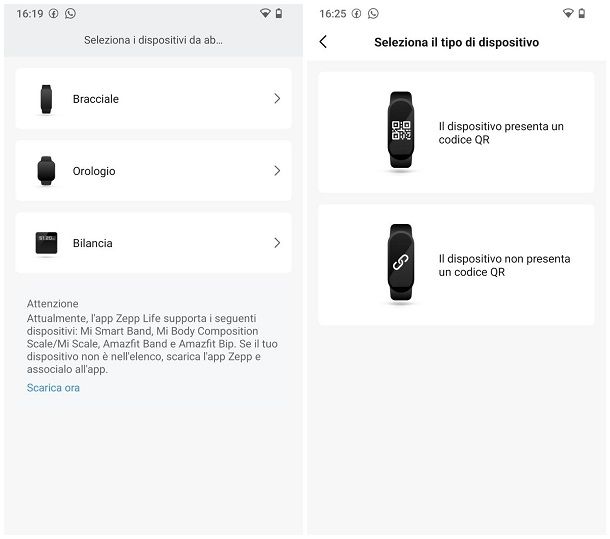
La prima cosa che devi fare, se impieghi un dispositivo animato da Android, consiste nell’accedere a un account Zepp Life (precedentemente noto come MiFit): dunque, se hai già utilizzato l’app in passato, immetti l’indirizzo email e la password del tuo account personale negli appositi campi e tocca il pulsante Accedi, per effettuare il login.
Se, invece, non disponi di alcun profilo precedente, tocca il pulsante Crea un account e inserisci, nei campi di testo visualizzati successivamente, il Paese da cui provieni, un indirizzo email valido e una password per effettuare il login; in alternativa, puoi velocizzare la procedura di registrazione effettuando l’accesso tramite account Mi,WeChat, Facebook oppure Google.
A login completato, fai tap sul pulsante Ho capito e fai tap sulle voci Mentre usi l’app e Consenti, per autorizzare Zepp Life ad accedere alla posizione e alla memoria del dispositivo; se necessario, indica anche quando consentire l’accesso alla posizione a Zepp Life, scegliendo tra le voci proposte(ad es. Consenti solo mentre l’app è in uso) e, successivamente, tocca il pulsante Indietro di Android, per ritornare alla schermata dell’app.
Se è la prima volta che usi l’account Zepp Life, compila il modulo che ti viene proposte con le informazioni necessarie: nickname, sesso, data di nascita, altezza, peso e obiettivo di attività (numero di passi) giornaliero. Se intendi utilizzare la Mi Band e Zepp Life per monitorare la tua attività fisica, cerca di rispondere in modo sincero a queste domande.
Quando hai finito, premi il pulsante Fatto, per ultimare la configurazione del profilo e, dopo esserti assicurato che la Mi Band in tuo possesso sia accesa, funzionante e sufficientemente vicina al dispositivo dal quale stai agendo, tocca il pulsante Bracciale per avviare l’abbinamento di una nuova Mi Band; in alternativa, fai tap sul simbolo + collocato in alto a destra e seleziona la voce Bracciale, dal menu che compare.
In questa fase, qualora non avessi provveduto a farlo in precedenza, ti sarà chiesto di attivare il Bluetooth per consentire la comunicazione tra i due dispositivi; completata quest’ultima operazione (se necessario), fai tap sui pulsanti Accetta e Ho capito e autorizza Zepp Life all’uso della fotocamera, premendo sulla voce Mentre usi l’app/Consenti.
Ora, accendi la Mi Band (se non lo hai ancora fatto) e verifica se, sul suo schermo, viene visualizzato il simbolo di una graffetta accompagnato dalla scritta Pair First, oppure un codice QR. Effettuato questo controllo, ritorna all’app Zepp Life e scegli l’opzione più adatta al tuo caso.
- Se sul braccialetto è visibile un QR Code (ad es. su Mi Smart Band 7 e 7 Pro), fai tap sulla voce Il dispositivo presenta un codice QR, inquadra il codice visualizzato sullo schermo del bracciale e attendi alcuni istanti, affinché l’abbinamento venga portato a termine.
- Se vedi, invece, soltanto la scritta Pair First, fai tap sulla dicitura Il dispositivo non presenta un codice QR e attendi qualche istante, affinché il telefono individui il bracciale; quando ciò avviene, passa a quest’ultimo e tocca sul segno di spunta che, nel frattempo, dovrebbe comparire sullo schermo.
A prescindere dalla procedura effettuata, nel giro di qualche istante, il bracciale dovrebbe connettersi al telefono; se sull’app Zepp Life era già stato configurato lo stesso dispositivo in precedenza, le relative impostazioni verranno ripristinate e nuovamente sincronizzate.
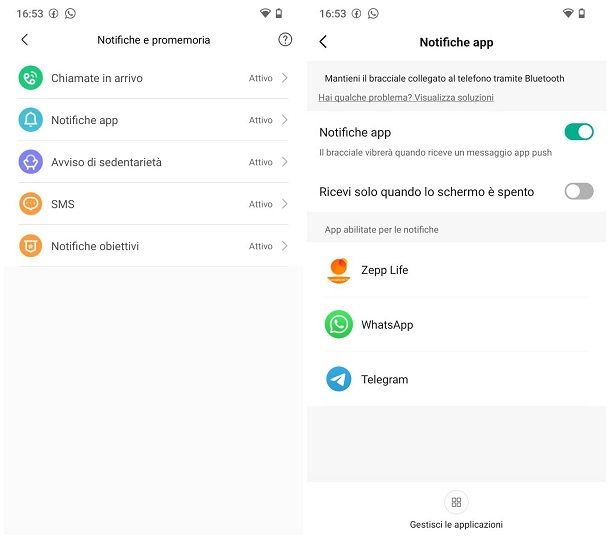
Ad abbinamento completato, effettua alcuni swipe per saltare il breve tutorial di benvenuto iniziale e fai tap sul bottone Continua, per avviare la configurazione della Mi Band. Dunque, rispondi in maniera affermativa alle varie richieste di autorizzazione (ad es. Telefono e Notifiche) che compaiono sullo schermo e utilizza i vari menu che vedi sullo schermo, per regolare le modalità di funzionamento del bracciale.
- Negozio: da qui puoi scaricare nuovi quadranti.
- Notifiche e promemoria: da qui puoi configurare la ricezione di notifiche per chiamate, app ed SMS sul display dell’orologio, puoi attivare/disattivare gli avvisi di sedentarietà e le notifiche per gli obiettivi raggiunti.
- Vibrazione: da qui puoi configurare l’intensità della vibrazione sul bracciale.
- Monitoraggio della salute: da qui puoi attivare/disattivare il monitoraggio continuo di frequenza cardiaca, sonno, stress e altri parametri eventualmente disponibili.
- Impostazioni del bracciale: da qui puoi regolare aspetti aggiuntivi della Mi Band, come la lingua, gli elementi visualizzati nel menu principale, gli elementi visualizzati nell’area degli allenamenti, la posizione del bracciale, le impostazioni di blocco e l’eventuale modalità notte.
- Impostazioni app: le icone sottostanti questa voce consentono di definire i parametri da usare nelle app presenti sull’orologio (promemoria, sveglie, meteo e orologi).
- Trova bracciale: sfiorando questa voce, il bracciale emetterà una vibrazione forte (se posizionato entro il raggio di copertura del Bluetooth).
- Visibile: da qui puoi attivare o disattivare la visibilità del bracciale ad altri dispositivi Bluetooth.
- Condivisione attività cardiaca: questa opzione consente di abilitare/disabilitare la condivisione dei dati sull’attività cardiaca con altri dispositivi posti nelle vicinanze.
- Sblocco schermo: configurando in maniera opportuna questa opzione, puoi far sì che lo schermo del telefono venga automaticamente sbloccato quando si trova in prossimità della Mi Band.
- Trova le suonerie del telefono: si tratta dell’opzione che consente di regolare la suoneria con la quale far squillare il telefono, quando si usa la funzione “Trova” della Mi Band.
- Verifica aggiornamenti: da qui puoi controllare la presenza di eventuali aggiornamenti firmware per l’orologio.
Se deciderai di saltare questa fase, puoi comunque riprenderla in un secondo momento, accedendo alla sezione Profilo > [nome bracciale] di Zepp Life. A configurazione ultimata, premi sul pulsante <, in modo da aprire la pagina iniziale di Zepp Life (la scheda a forma di casetta): se tutto è filato liscio, dovresti essere ora in grado di visualizzare i primi dati provenienti dalla Mi Band.
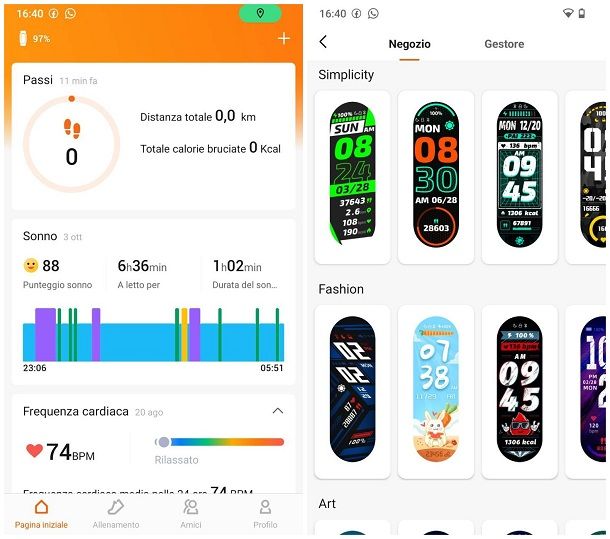
Se lo desideri, puoi avviare una sessione di allenamento direttamente dall’app, facendo tap sulla scheda Allenamento e selezionando la tipologia di attività che intendi eseguire; prima di sfiorare sul pulsante Go e avviare il monitoraggio, assicurati di aver correttamente posizionato il bracciale sul polso e di averlo allacciato il più stretto possibile (senza farti male, ovviamente).
Dalla scheda Amici, poi, hai la possibilità di monitorare i progressi delle persone appartenenti alla tua lista di amici, che utilizzano a loro volta l’app Zepp Life e un dispositivo indossabile Xiaomi; per aggiungere un nuovo amico, fai tap sul pulsante … collocato in alto a destra e seleziona la voce Scansiona codice QR dal menu che compare; il codice da scansionare può essere recuperato dal medesimo menu dell’app Zepp Life premendo, invece, sulla dicitura Il mio codice QR.
La scheda Profilo, poi, ti consente di aggiungere altri dispositivi, di regolare le impostazioni di quelli configurati (basta premere sui rispettivi nomi) e di intervenire su tutti gli altri aspetti dell’applicazione, dell’orologio e dei dati di monitoraggio: puoi impostare degli obiettivi per passi, allenamento e sedentarietà; usare il negozio online per scaricare nuovi quadranti; avviare l’allenamento per uno specifico tipo di attività; aggiungere l’account per una delle app esterne supportate (ad es. Google Fit), attivare/disattivare l’analisi intelligente dei parametri di sonno e composizione corporea e regolare Impostazioni aggiuntive, quali le unità di misura per distanza e peso, l’invio o meno di notifiche e le autorizzazioni dell’app.
iPhone
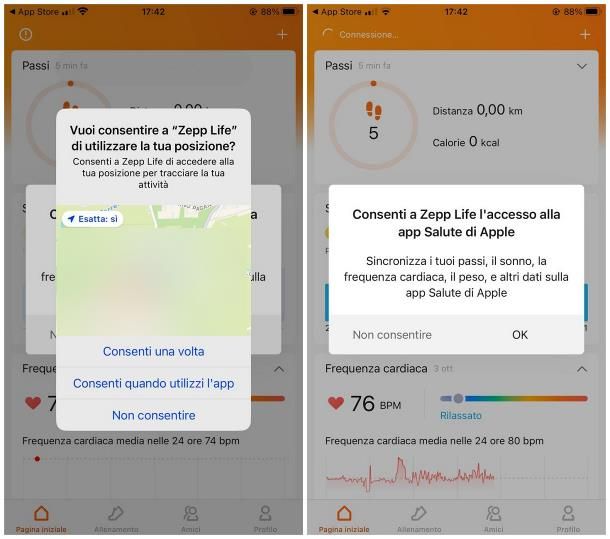
L’applicazione Zepp Life è disponibile anche per iPhone e il suo funzionamento non è dissimile da quanto visto in precedenza, salvo per la parte relativa all’assegnazione dei permessi. Dunque, dopo averla scaricata da App Store, avviala e accedi al tuo profilo Zepp Life/MiFit, se ne hai già uno, oppure crealo da zero, premendo sull’apposito pulsante; in alternativa, puoi effettuare l’accesso all’app usando anche un account Mi, un profilo Google, Facebook o WeChat.
Dopo aver finalizzato la fase di login, fornisci i permessi necessari per il corretto funzionamento di Zepp Life, rispondendo in maniera affermativa ai vari avvisi che compaiono sullo schermo: autorizzazione per l’accesso al Bluetooth, ai dati di Apple Salute e ai Servizi di posizione. Successivamente, se hai scelto di tenere sincronizzati i parametri registrati dalla Mi Band anche con l’applicazione Salute di Apple, attendi che la schermata di quest’ultima compaia sullo schermo, fai tap sulla voce Attiva tutte e poi sulla dicitura Consenti, posta in alto a destra.
Ora, accetta le condizioni d’uso dell’app premendo sulla casella dedicata, dai OK e procedi con l’accoppiamento tra iPhone e il bracciale, seguendo una procedura del tutto simile a quella già vista per Android. A questo punto, fai tap sui pulsanti Abbina e Consenti e, se richiesto, ripristina i promemoria precedentemente impostati sul bracciale, premendo sul pulsante dedicato. Per il resto, se impieghi un dispositivo aggiornato a iOS 13 o edizioni successive del sistema operativo, i menu e le voci disponibili nell’app sono molto simili a quelli già visti per Android; tuttavia, alcune sezioni potrebbero non essere presenti o avere funzionalità limitate, a causa delle restrizioni imposte da Apple nei confronti degli indossabili di terze parti.
Altre app per Mi Band

Devi sapere che, oltre ai software che ti ho elencato finora, esistono numerose altre app in grado di “ampliare” le funzionalità dei braccialetti Smart di Xiaomi. Mi sento però in dovere di avvisarti che, nella stragrande maggioranza dei casi, esse non sostituiscono l’applicazione ufficiale, anzi: quasi tutte le app dedicate alla Mi Band e non pubblicate da Xiaomi/Huami richiedono la presenza di Zepp Life sul dispositivo, altrimenti potrebbero verificarsi problemi di sincronizzazione dei dati.
Ad ogni modo, di seguito ti elenco alcune tra le migliori applicazioni compagne di Zepp Life, adibite alla gestione dei braccialetti Mi Band.
- Notify for Mi Band (Android): è una delle più valide alternative all’app Zepp Life, la quale consente di gestire tutti gli aspetti degli indossabili di Xiaomi mediante un’interfaccia semplice e ricca di funzioni. È un’app per Mi Band 3 particolarmente indicata anche per gli altri braccialetti non recentissimi (ad es. Mi Band 1S, 2 o 4) oppure se si vuole personalizzare l’aspetto grafico dei quadranti nei dettagli, in quanto consente di sbloccare la ricezione delle notifiche sullo schermo anche dove non nativamente prevista e di ottenere watchface aggiuntive, diverse da quelle presenti sullo store ufficiale. Di base, l’app è gratuita, ma ne è disponibile una versione a pagamento che integra funzioni aggiuntive. Non richiede necessariamente la presenza di Zepp Life sul device (ma sarebbe indicato averla comunque).
- Google Fit (Android/iOS): i dati raccolti dall’app Zepp Life possono essere sincronizzati anche con Google Fit, l’applicazione di Google dedicata al monitoraggio di salute e allenamenti. Per riuscirci, avvia la già menzionata Zepp Life, recati nelle sezioni Profilo > Aggiungi account e fai tap sulla voce Google Fit. Successivamente, sfiora la dicitura Username di Google, fai tap sul tuo account (o premi sulla voce Aggiungi un altro account, per sincronizzare i dati della Mi Band su un account Google diverso da quello in uso sullo smartphone) e autorizza la connessione tra le app, premendo sul pulsante Consenti.
- Apple Salute (iPhone): i dati ottenuti dalla Mi Band si possono sincronizzare anche con Salute, ossia l’applicazione per la raccolta di informazioni sanitarie e di fitness creata direttamente da Apple, il che la rende un’ottima app per Mi Band 4 iOS (ma anche per tutti gli altri modelli di braccialetto a marchio Xiaomi). L’interazione tra Zepp Life e Salute è configurabile fin dalla prima configurazione della Mi Band ma, se hai saltato quella fase, puoi comunque procedere in un secondo momento: apri l’app Salute di Apple, apri la scheda Condivisione e tocca le voci App e Zepp Life. Successivamente, sfiora la dicitura Attiva tutte collocata in alto e rispondi in maniera affermativa all’avviso che compare in seguito, se necessario.
- Tools & Mi Band (Android): si tratta di un’app che consente di sfruttare appieno le funzionalità della Mi Band, ponendo particolare attenzione al lato “fitness”, grazie ai grafici dedicati al monitoraggio dell’attività fisica. Attenzione: non è un’app per Mi Band 7 Pro, in quanto quest’ultimo dispositivo non è ancora compatibile. Costa 3,79€.
- Navigation for Mi Band (Android): quest’app consente di abilitare la visualizzazione delle mappe e dei percorsi sul display dei braccialetti intelligenti di Xiaomi e degli smartwatch della linea Amzfit. Costa 0,99€ e richiede che sul dispositivo sia installata e configurata anche l’app Zepp Life.
Tieni presente che le applicazioni menzionate finora, fatta eccezione per le soluzioni fornite da Google e Apple, potrebbero non funzionare correttamente o interrompere la raccolta dei dati dal braccialetto, senza alcun preavviso.
Inoltre, tutte le app di terze parti hanno libero accesso alle informazioni raccolte dall’orologio, il che potrebbe rappresentare un problema in termini di privacy; pertanto, il mio consiglio resta quello di affidarti principalmente all’app ufficiale Zepp Life, a meno che tu non sia alla ricerca di precise funzioni nativamente non disponibili (ad es. la visualizzazione delle notifiche testuali su Mi Band 2).

Autore
Salvatore Aranzulla
Salvatore Aranzulla è il blogger e divulgatore informatico più letto in Italia. Noto per aver scoperto delle vulnerabilità nei siti di Google e Microsoft. Collabora con riviste di informatica e cura la rubrica tecnologica del quotidiano Il Messaggero. È il fondatore di Aranzulla.it, uno dei trenta siti più visitati d'Italia, nel quale risponde con semplicità a migliaia di dubbi di tipo informatico. Ha pubblicato per Mondadori e Mondadori Informatica.






